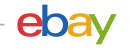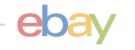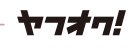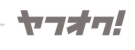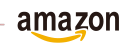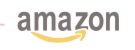リスターマニュアル【コピー機能を使って、他国のeBayサイトに出品する方法】
リスターマニュアル【コピー機能を使って、他国のeBayサイトに出品する方法】
他国出品
「他国出品」動画マニュアル
コピー機能を使って、他国のeBayサイトに出品する方法
「出品管理」→「保存出品データ」をクリックし保存した商品を表示させます。
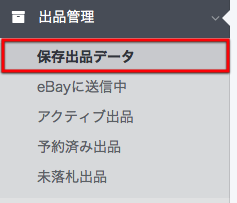
プルダウンメニューから「出品を複製する」選択します。
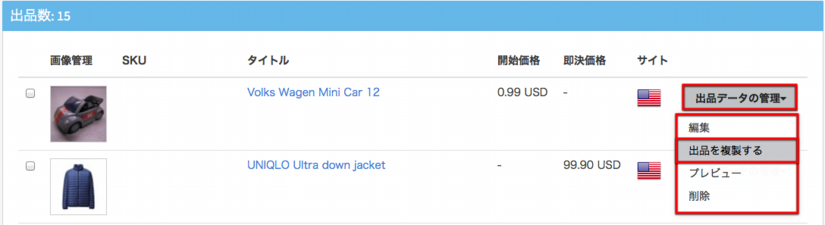
サイトの選択をするプルダウンで、出品するeBayサイトを選択します。
ここでは例として「eBayオーストラリア」に出品をしてみます。「Australia」選択し「出品を複製する」をクリックします。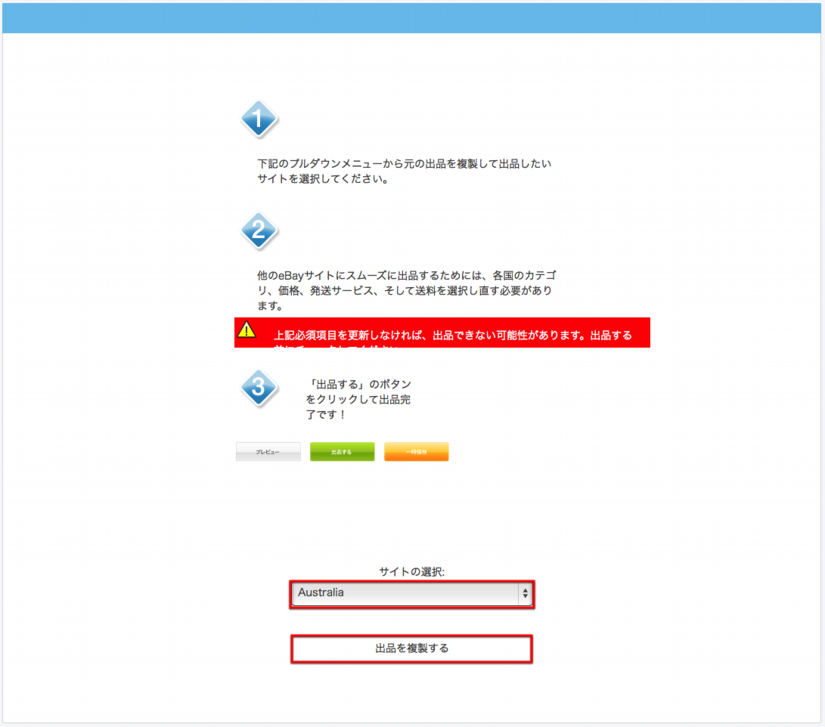
「保存出品データ」に同じ商品のコピーが作成されました。サイトに表示されているフラッグがオーストラリアの国旗になっていますので、eBayオーストラリアのデータと言うことが解ります。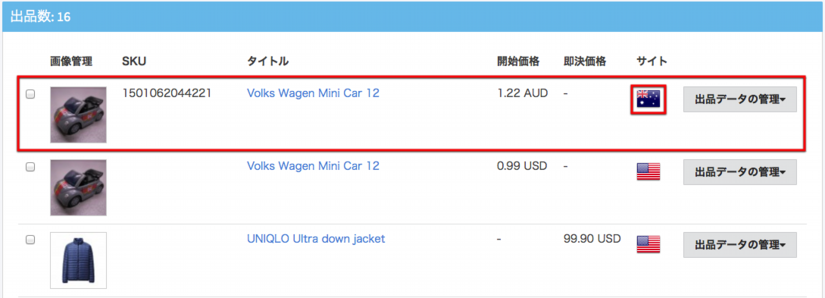
複製された出品データを編集して、同じ商品をeBayオーストラリアに出品してみます。
プルダウンメニューから「編集」を選択します。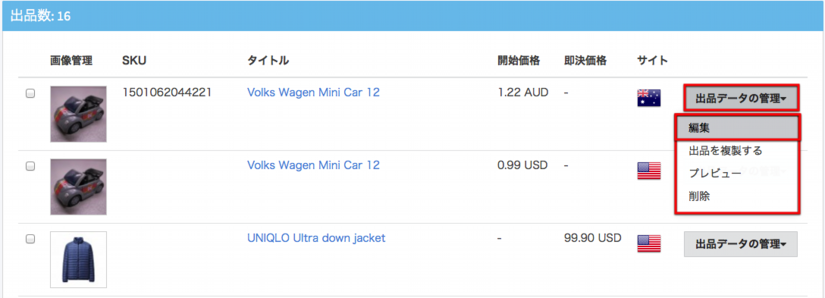
編集画面が開きますので、変更する部分を編集していきます。
必須の編集項目
■タイトル
※eBayでは固定価格で出品する場合には、同じタイトルの商品を出品する場合は、海外サイトであっても重複出品のポリシー違反になりますので、必ずタイトルの一部を変更して出品するようにして下さい。
オークション形式の場合は同じタイトルでも問題ありません。
■カテゴリー
※eBayは国毎にカテゴリーの扱いが違いますのでカテゴリーの編集をします。
■価格
※出品国の通貨に合わせて設定します。
■発送方法と送料
※国によって発送方法が変わってきますので、発送方法と送料の設定をします。
基本的に4つの項目の設定をするだけで、出品する事が可能です。
タイトルを変更します。
「Made in Japan」 の文字を追加しました。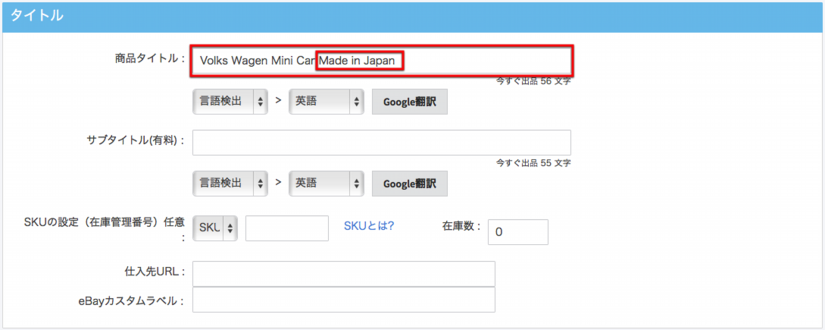
カテゴリーの設定をします。
カテゴリーツリーか、キーワード検索でカテゴリーを選択し、
商品詳細も出来るだけ記入する様にししましょう!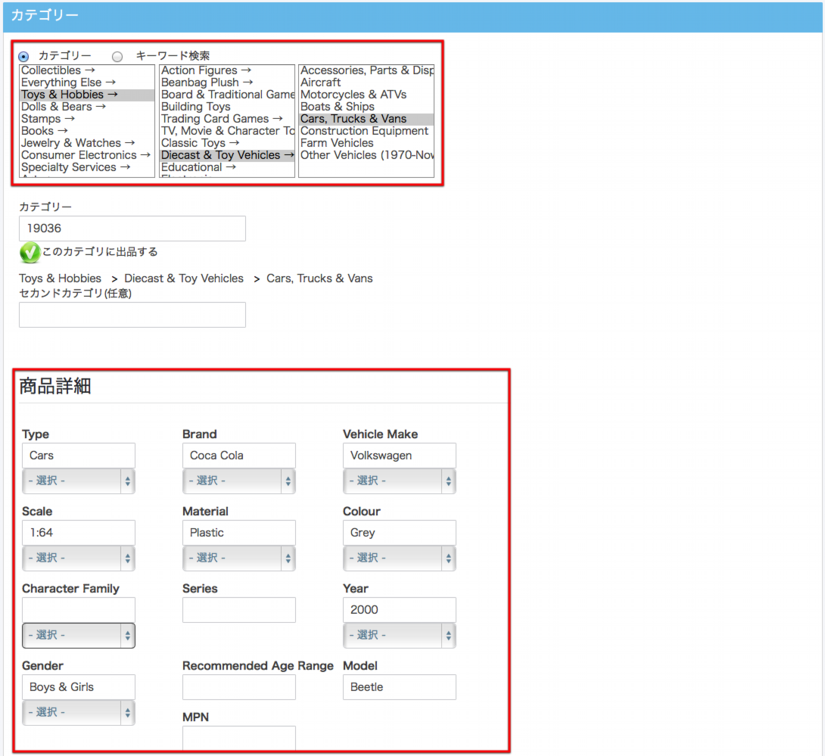
価格の設定をします。
コピー時に自動的に、アメリカドルからオーストラリアドルに変換されていますので、そのままでも大丈夫ですが、調整する場合は希望の価格を入力します。
※コピーした出品データはオークション形式ですが、固定価格に変更する事も可能です。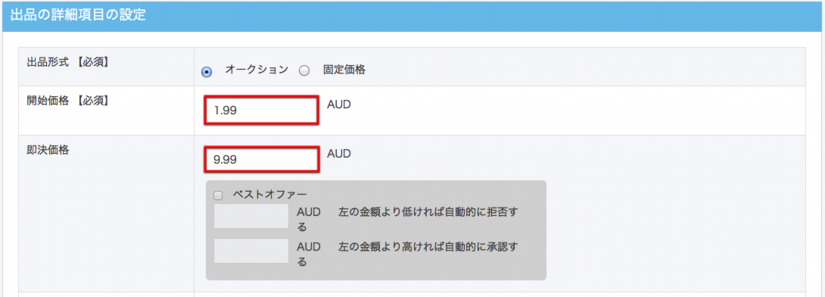
送料の設定をします。
出品eBayサイト国内への発送サービスの設定は、出品eBayサイト国への出品設定です。eBayオーストラリアへの出品なので、オーストラリアへの発送の設定をします。
出品eBayサイト国以外への海外発送サービスの設定の発送地域は、オーストラリア以外の国への発送の設定をします。
発送方法をプルダウンで選び、右の日本郵便のマークをクリックして送料の計算をします。
発送方法を「国際eパケット」を選んで、発送国をプルダウンで「オーストラリア」にそ、重さを選んで「送料計算」をクリックします。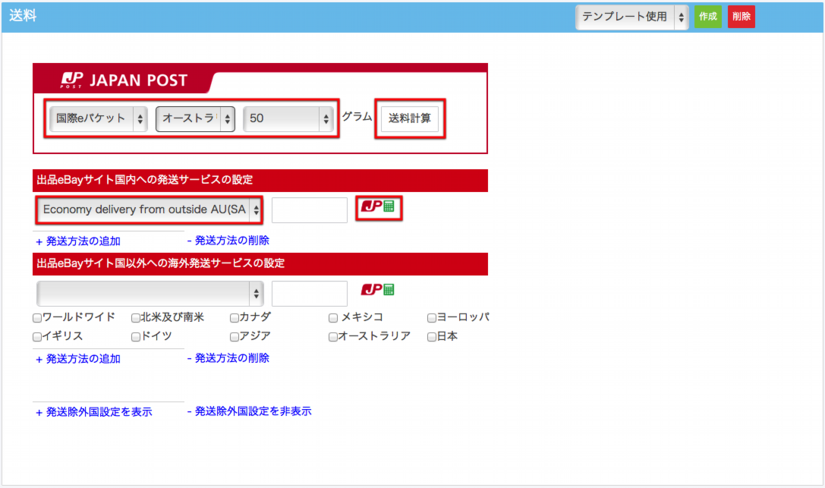
自動的に5.68オーストラリアドルが入力されました。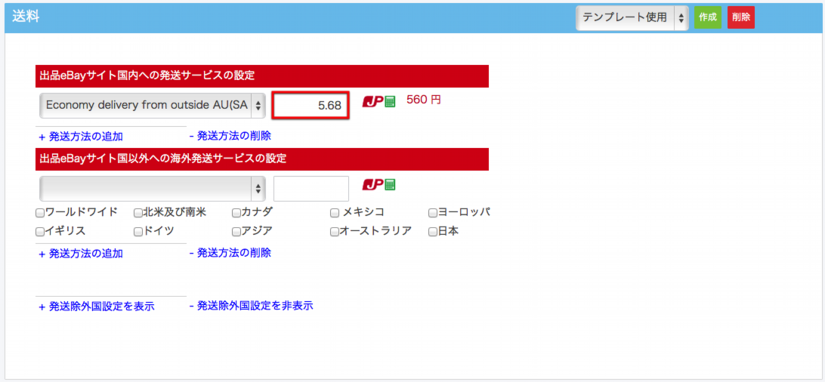
同じ様にEMSでの送料も設定し、オーストラリア以外の国への送料も設定します。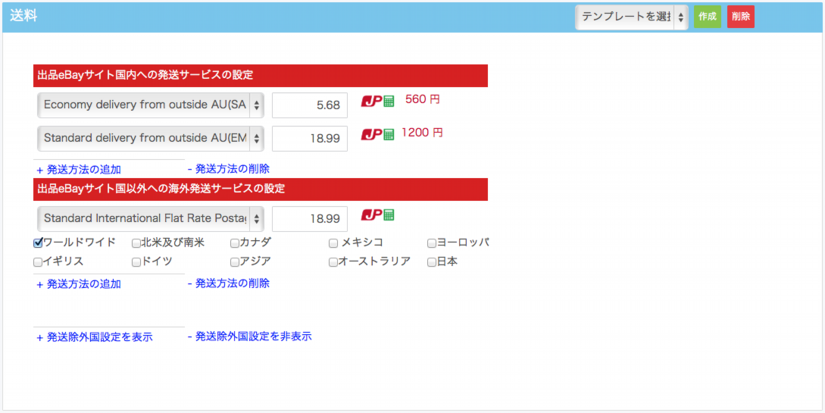
■タイトルの設定
■カテゴリーの設定
■価格の設定
■送料の設定
の3つの項目の編集が完了したら、
下の「出品する」をクリックするとeBayに出品され、なおかつ出品データは「保存出品データ」内に保存されます。
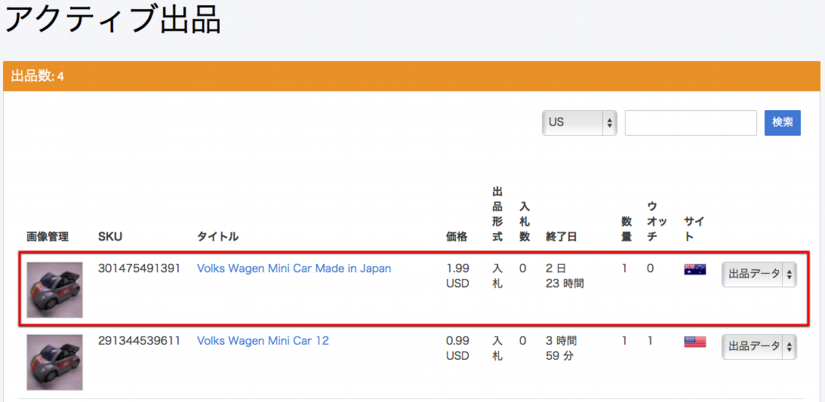
これで、 コピー機能を使って、他国のeBayサイトに簡単に出品する事が出来ました。
タイトルをクリックしてeBayの出品ページを確認してみましょう。
金額が「AU $1.99」となっていますので、オーストラリアに出品出来ていると言う事が沸かします。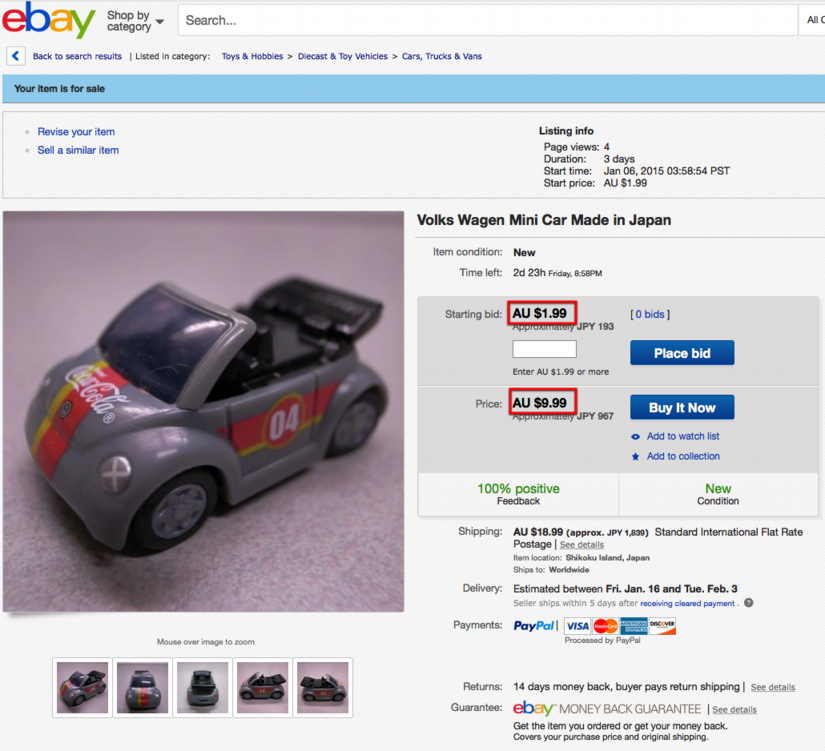
慣れると数分で出品が完了しますので、是非ご利用下さい。